Migration des E-Mail-Accounts Mathematik
Seit dem 01.02.2025 wird das Hosting der E-Mail-Accounts in der Mathematik vom ZIM (exIMT) übernommen.
Dabei bleiben alle vorhandenen E-Mail-Adressen in der Mathematik bestehen. Empfang und Senden von E-Mails bleibt uneinschränkt möglich.
Neue empfangene E -Mails werden nicht mehr über den Mathe-Server "imap.math.uni-paderborn" ausgeliefert.. Stattdessen wird der ZIM-Server "mail.uni-paderborn.de" für das Empfangen und Versenden von E-Mails benutzt. De Möglichkeit des Versendens von E-Mails über den Mathe-Server "smtp.math.uni-paderborn.de" wird zum 01.03.2025 eingestellt.
Damit die Email-Adressen aus der Mathematik unter dem ZIM-Server "mail.uni-paderborn.de" funktionieren sind einige Änderungen an den persönlichen E-Mail-Einstellungen notwendig.
Diese Einstellungen werden im folgenden erklärt.
Voraussetzung zum Einbinden des ZIM-E-Mail-Kontos
Viele Nutzerinnen und Nutzer, die den ZIM-E-Mail-Account bislang nicht direkt genutzt haben, hatten meist sie eine Weiterleitung an den E-Mail-Account in der Mathematik eingerichtet. Zum 01.02.2025 wurde eine solche Weiterleitung zum E-Mail-Account in der Mathematik automatisch deaktiviert.
Falls keine Weiterleitung im Serviceportal bestehen sollte, kann es noch sein, dass Sie eventuell eine Weiterleitung innerhalb von "webmail.uni-paderborn.de" eingerichtet haben. Auch eine solche Weiterleitung muss gelöscht werden. Um dies zu überprüfen loggen Sie sich bitte einmal mit Ihrem ZIM-Zugangsdaten auf webmail.uni-paderborn.de ein. Gehen Sie dort auf "Einstellungen/Filter", Falls eine Weiterleitung besteht, sollte sie eine der folgenden Formen haben:
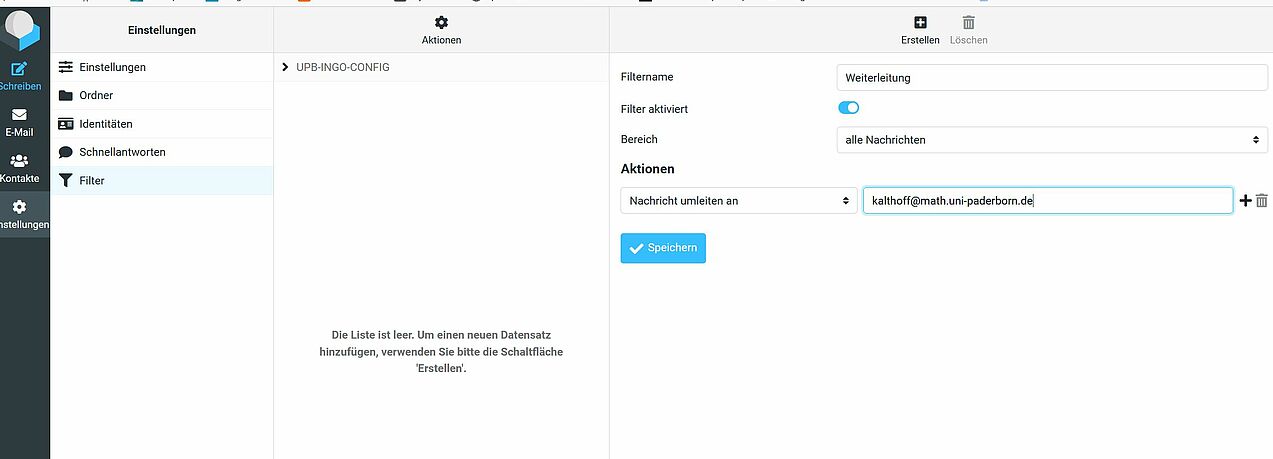
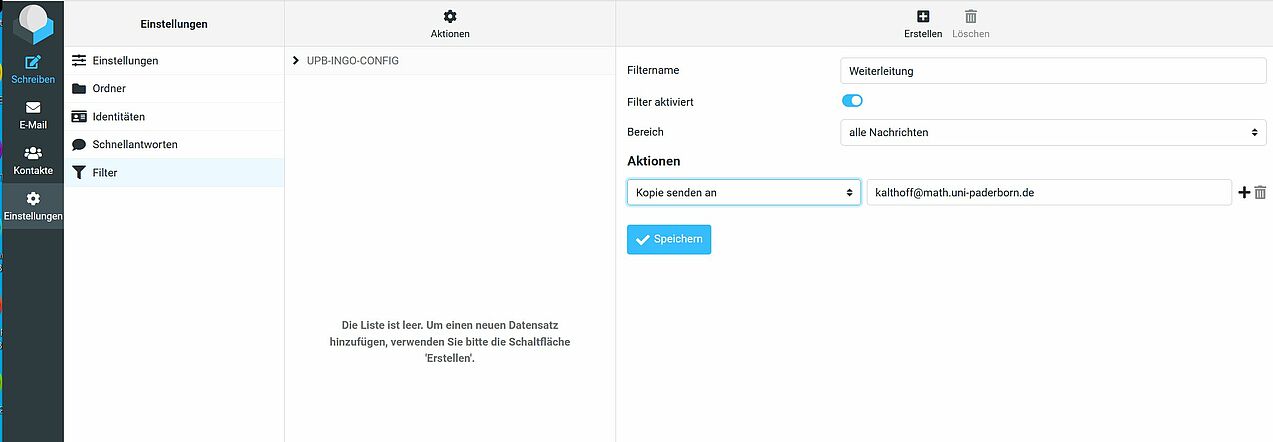
Einrichten des ZIM-Postfachs
Für das weitere Vorgehen muss der ZIM-Account eingerichtet sein. Eine direkte Anleitung zur Konfiguration diverser E-Mail-Clients findet sich unter
hilfe.uni-paderborn.de/Mail_einrichten
Bitte richten Sie Ihr ZIM-Postfach als weiteres Postfach neben Ihrem Mathe-Postfach ein.
Sie sollten nun direkten Zugriff auf beide Postfächer haben.
Setzen von zusätzlichen identitäten für das Versenden von E-Mails von Mathe-Adressen
Seit der Migration sollten nun alle Mathe- und Uni-E-Mails in Ihrem ZIM-Konto landen. Wenn Sie aus dem ZIM-Konto eine E-Mail verschicken, wird in der Regel Ihre Uni-E-Mail-Adresse in der Form "VORNAME.NACHNAME@uni-paderborn" genutzt. Wenn Sie stattdessen z.B. Ihre Mathe-Adresse "VORNAME.NACHNAME@math.uni-paderborn" nutzen möchten, so müssen Sie im genutzten E-Mail-Client eine weitere Identität einrichten. Das Vorgehen wird im folgenden für Thunderbird und webmail.uni-paderborn.de erklärt.
Um eine neue Identität hinzuzufügen, müssen Sie beim Thunderbird die "Konteneinstellungen" aufrufen und das ZIM-Konto selektieren. Sie können dann durch die Schaltfläche "Weitere Identitäten" eine neue Identität mittels "Hinzufügen" ergänzen.
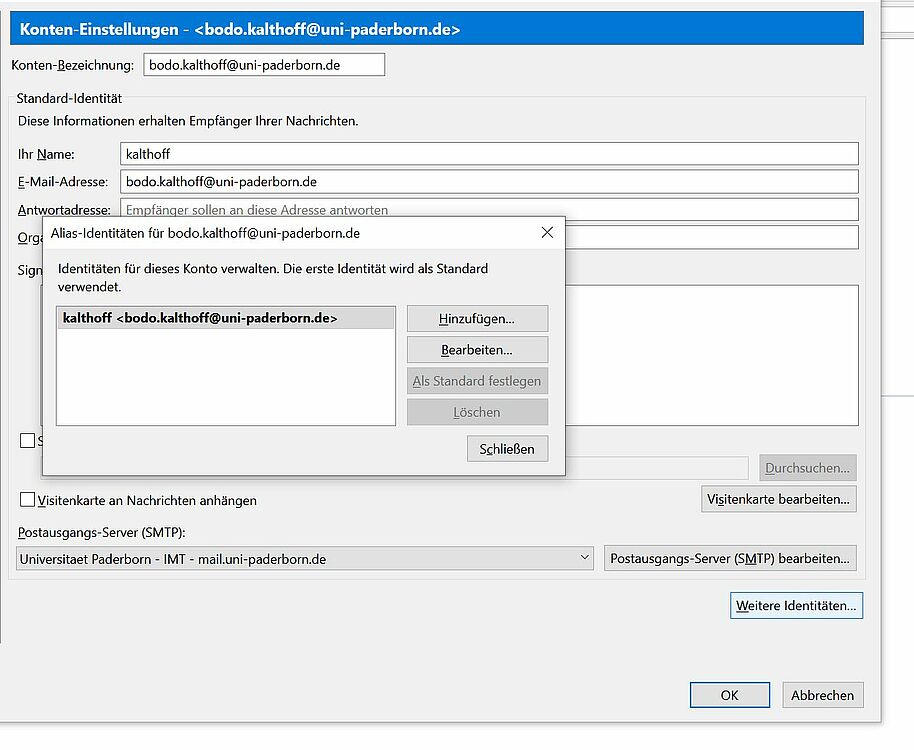
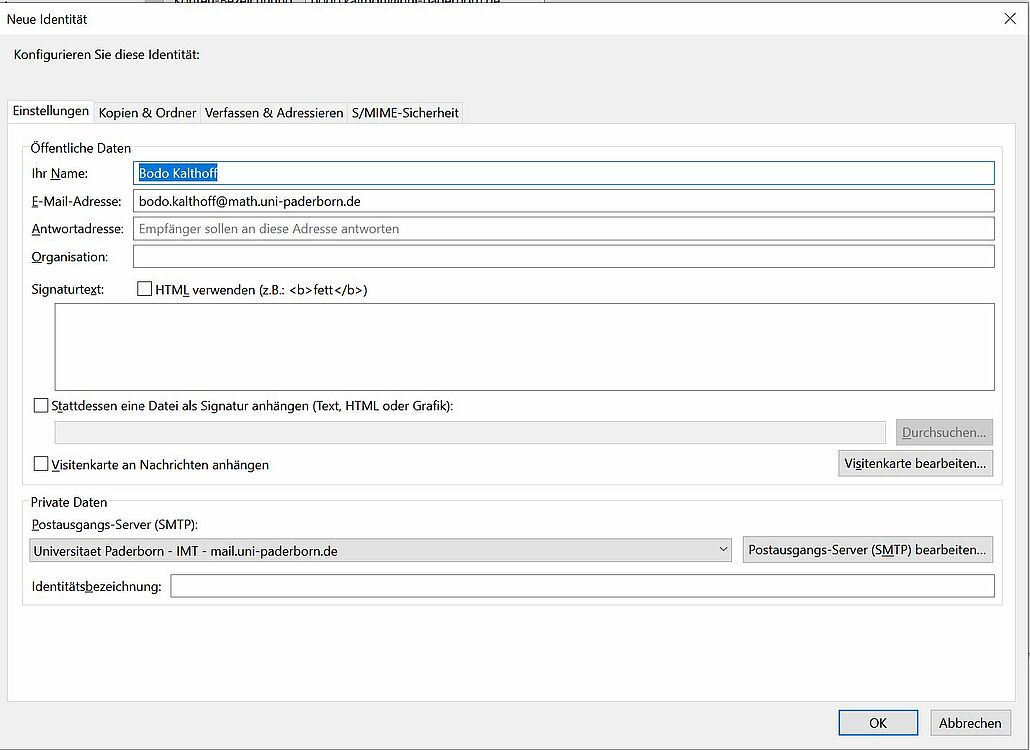
Die neue Identität kann dann als Standard gesetzt werden.
Um für webmail.uni-paderborn.de eine neue Identität hinzuzufügen, loggen Sie sich bitte unter webmail.uni-paderborn.de ein.
Öffnen Sie "Einstellungen/Identitäten" und fügen Sie eine neue Identität hinzu. Sie können dabei wählen, ob die neue Identität der Standardwert für das Erstellen von neuen Nachrichten sein soll.
Der Eintrag sollte ungefähr so aussehen:
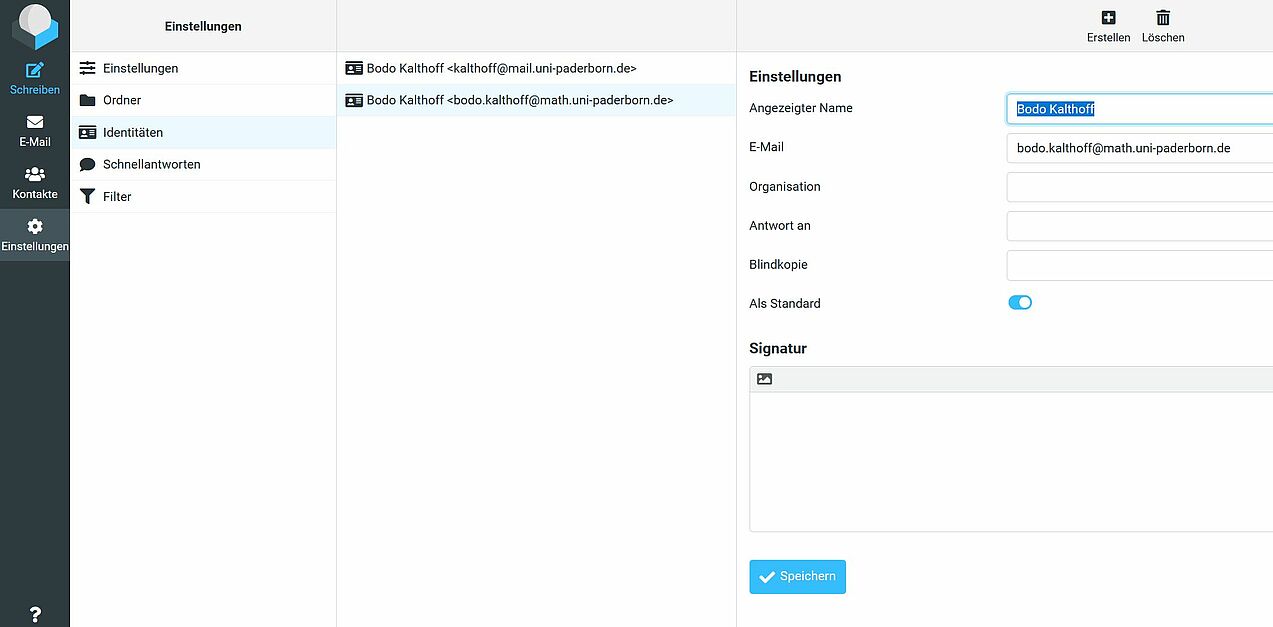
Deaktivieren des Postausgangs-Servers der Mathematik
Nach der erfolgreichen Konfiguration des ZIM-Accounts sollte Überprüft werden, ob der SMPT-Server der Mathematik noch immer für das Versenden der E-Mails benutzt wird. Dies läßt sich im Thunderbird unter den "Konteneinstellungen" "Postausgangsserver(SMTP)" überprüfen und ändern. Bitte löschen Sie hier den Server-Eintrag "smtp.math.uni-paderborn.de" und wählen "mail.uni-paderborn.de" als Standart.
Danach sollte die Konfiguration wie im folgenden Bild ausehen.
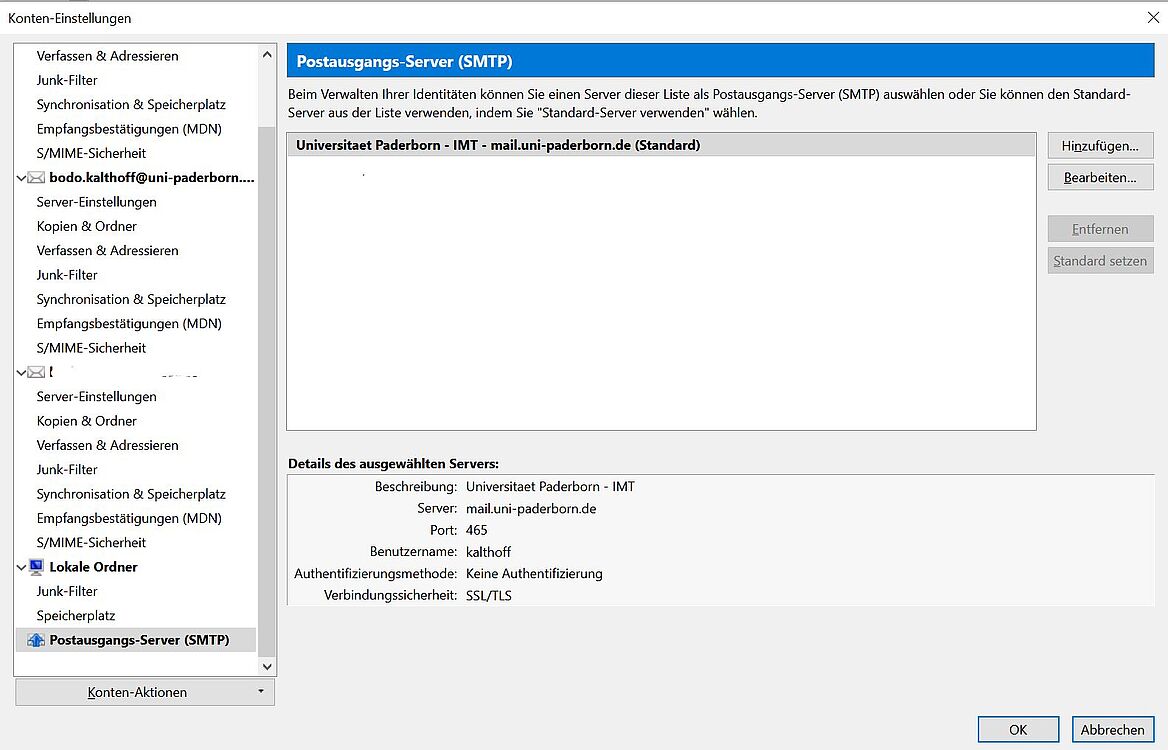
Migration von Ordnern und E-Mails vom Mathe-Konto zum ZIM-Konto
Hinweis: Bevor Sie hier weiterarbeiten, stellen Sie sicher, dass alle Weiterleitungen vom IMT/ZIM/Uni-Konto zum Mathe-Konto überall restlos entfernt sind!
Zum aktuellen Punkt der Umstellung sollten über Ihr ZIM-Konto sowohl UNI-E-Mails als auch Mathe-E-Mails empfangen und über eingerichtete zusätzliche Identitäten auch senden können. Das bestehende Mathe-Konto fungiert noch als Archiv für ältere E-Mails. Um entgültig auf das Mathe-E-Mail-Konto verzichten zu können, müssen noch alle dort vorhandenen Ordner und E-Mails zum ZIM-Konto migiert werden.
Imapsync kann je nach Konfiguration einzelne oder mehrere Ordner inklusive des Posteingangs migrieren. In der zur Verfügung stehenden Grundkonfiguration werden Inbox und alle Ordner mit deren E-Mails migirert. Bei Mailboxen über 5 GB empfiehlt es sich die Migrationsaufgabe auf mehrere Migrationsdurchläufe aufzuteilen. Bitte kontaktieren Sie uns in diesem Fall für eine individuelle Unterstützung der Migration.
Erfahrungen nach ersten Umstellungen:
* Dauer der Kopieroperation: 15-20 Minuten pro belegten 1 GB Gesamt-E-Mail-Speicher.
Bitte nutzen den Web-Service https://imapsync.math.uni-paderborn.de Dieser Service ist nur innerhlb des Uni-Netzwerks oder über VPN erreichbar.
Zum ersten Kennenlernen der Webseite wird dempfohlen das Häkchen "just verbose, no real sync." zu aktivieren.
* linke Server-Auswahl-Seite klicken (Mathe)
* rechte Server-Auswahl-Seite klicken (ZIM)
* Benutzername des Mathematik-Benutzer-Kontos (sollte das gleiche wie Benutzername des Uni-Benutzer-Kontos sein)
* Benutzername des Uni-Benutzer-Kontos (https://imt.uni-paderborn.de/uni-account)
* Passwort des Mathematik-Benutzer-Kontos
* Passwort des Uni-Benutzer-Kontos (falls vergessen, https://hilfe.uni-paderborn.de/Uni-Account:_Passwort_vergessen )
Mit dem Häkchen „just presents folder sizes“ kann man schon mal im Log-Bereich sehen, wie die aktuelle Struktur auf der Mathe-Seite aussieht.
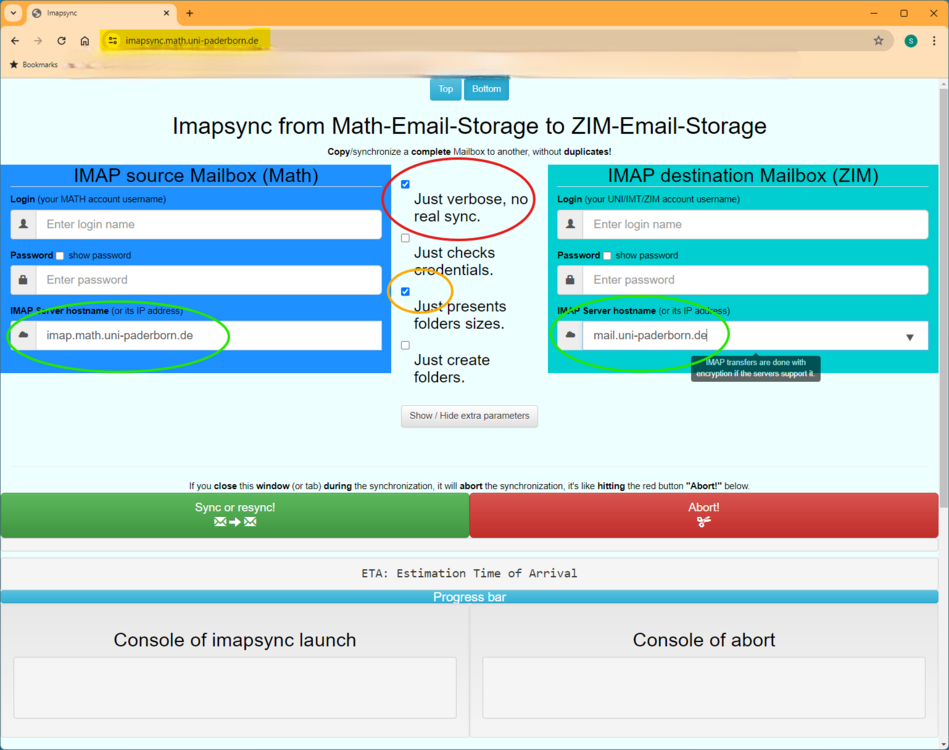
Deaktive Ordner
Bei der Migration werden Ordner, die keine E-Mails enthalten, nicht migriert. Bei Foldern, die selbst keine E-Mails enthalten aber die Subfolder besitzen, wird der Ordner migriert. Der Ordner ist aber für die direkte Speicherung von E-Mails deaktiviert. Sollen in einem solchenOrdner E-Mails gespeichert werden, so muss der Ordner aktiviert werden.
Dies läßt sich unter webmail.uni-paderborn.de über das Menü "Einstellungen", "Ordner" erledigen. Die nicht aktiven Ordner sind durch eine graue Schaltfläche gekennzeichnet.Zur Aktivierung muss der Schalter nach rechts geschoben werden.
Migration von Filterregeln
Sollten Sie Server basierte Filterregel für den E-Mail-Account in der Mathematik einsetzen. So müssen diese Regeln auch zum ZIM-Account migriert werden.
Die Migration der Filterregeln sollte als letzte Aktion erfolgen, da für die korrekte Funktion die Orderstruktur vorab migriert sein muss.
Zur Migration können die Regeln zuerst unter webmail.math.uni-paderborn.de exportiert und dann unter webmail.uni-paderborn.de importiert werden. Dabei sind nacheinander die folgenden Schritte zu durchlaufen.
1. Loggen Sie sich mit Ihren Zugangsdaten in webmail.math.uni-paderborn.de ein und öffnen Sie "Einstellungen/Filter". Nun können Sie unter "Aktionen"
die Option "Herunterladen" auswählen und Ihre Filter in einer Textdatei lokal abspeichern.
2.) loggen Sie sich unter "webmail.uni-paderborn.de" ein und öffnen Sie hier ebenfalls "Einstellungen/Filter". Wählen Sie hier unter "Aktionen" dei Option Filtersatz bearbeiten. Sie sollten sich dann im Filtereditor befinden.Entfernen Sie alle Zeilen, die sich im Editor befinden.
3.) Öffnen Sie jetzt in einem Testeditor die exportierten Filterregeln und selektieren Sie den kompletten Inhalt der Datei und kopieren Sie ihn in das leere Feld des Filtereditor. Schließen Sie die Aktion mit "speichern" ab.
Nun sollten alle Ihre Filterregeln migriert sein.
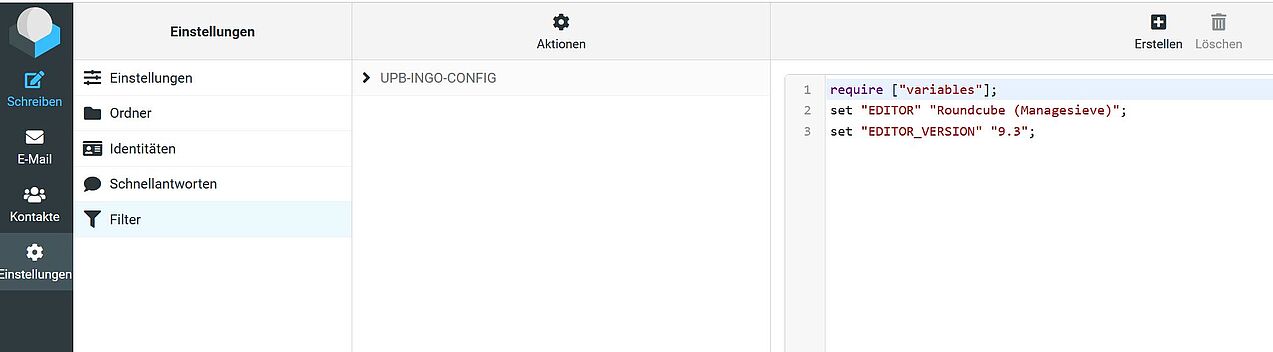
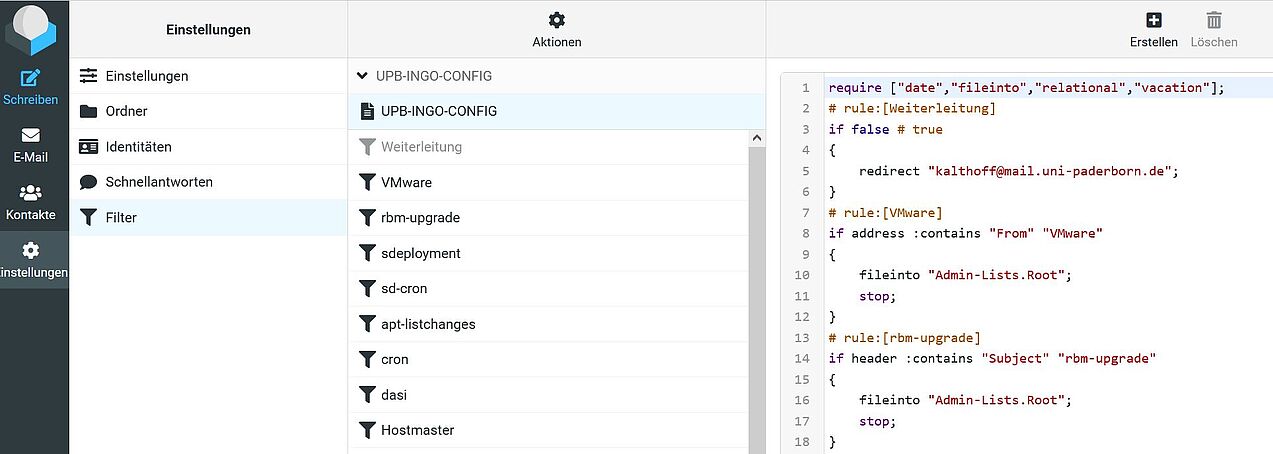
Regeleditor nach dem Einfügen der exportierten Regeln
Laufende Erfahrungen aus dem Projekt - FAQ
Wir werden an dieser Stelle die gesammelten Erfahrungen in loser Reihenfolge dokumentieren. Bitte senden Sie Ihre Fragen an pem@math.uni-paderborn.de
F: Wie lange sollte man für die komplette Umstellung kalkulieren?
A: Mit Erläuterungen kann es 2 Stunden dauern. Für die eigentliche Datenmigration sollte man pro 1 GB etwa 15 - 20 Minuten rechnen. Weitere Zeit sollte eingeplant werden, wenn mehrere Filter existieren oder Filter in unterschiedlichen E-Mail-Clients existieren und diese ebenfalls migriert werden.
F: Wer kann unterstützen?
A: Aktuell ist das RBM mit 3 Mitarbeiter besetzt. Es wäre hilfreich, wenn bereits umgestellte Nutzer Ihre/n Kolleg*Innen unterstützen.
F: Ich habe mehrere Rechner, auf welchen ich über E-Mail-Client-Programme (Thunderbird, Outlook, Alpine, ...) Mathe-E-Mails abrufe/versende. Welche Schritte muss ich tun?
A: Sie müssen auf all Ihren Rechnern bei den entsprechenden E-Mail-Client-Programmen das ZIM-Konto anlegen, die Identitäten definieren, und eventuell die dort unter dem Mathe-Konto vorhandenen Math-E-Mail-Filter neu anlegen.
F: Ich habe über die Webseite mittels des grünen Sync-Buttons die Kopieroperation gestartet, es ist aber kein unmittelbarer Fortschritt zu sehen.
A: Geduld, die Kopieroperation arbeitet.
F: Ich benutze Thunderbird als E-Mail-Client-Programm. Muss ich nach der Umstellung noch etwas beachten?
A: Wenn Sie 2 Konten konfiguriert haben, sollte in den Konteneinstellungen bei Postausgangs-Server (SMTP) auch der "Universitaet Paderborn - IMT - mail.uni-paderborn.de" als Standard aktiviert sein.
F: Welche E-Mail-Adressen habe ich eigentlich?
A: Im ZIM-Serviceportal finden Sie die zugelassenen E-Mail-Adressen (Benutzerverwaltung->E-Mail Einstellungen->Grundeinstellungen)
